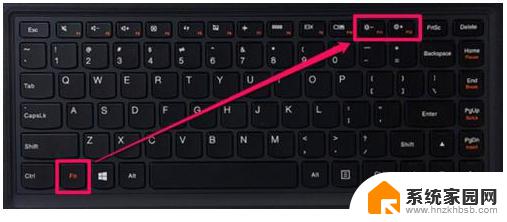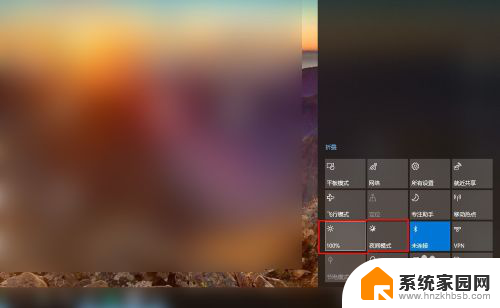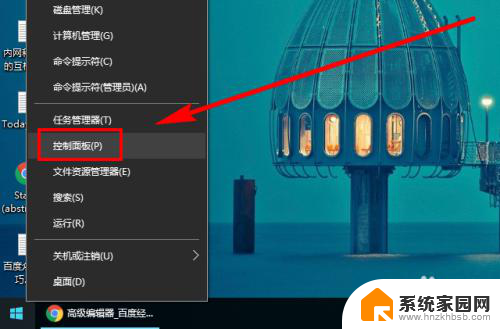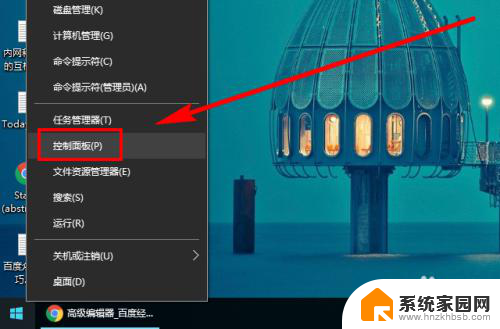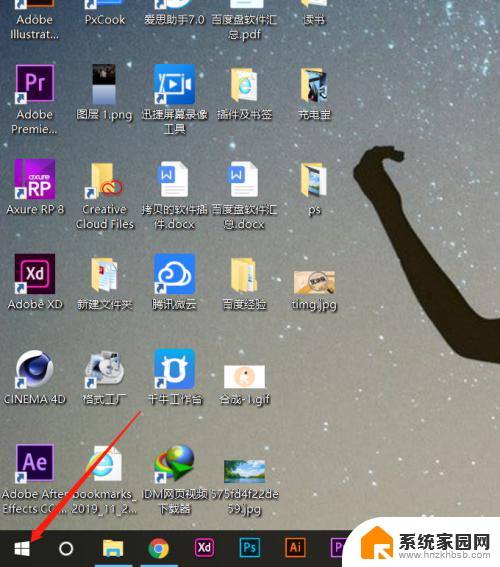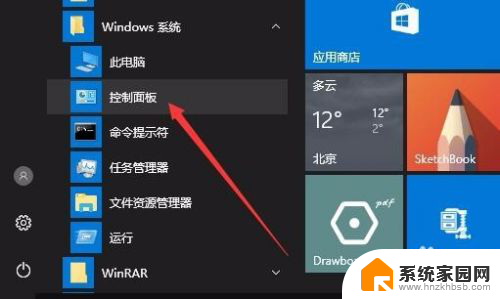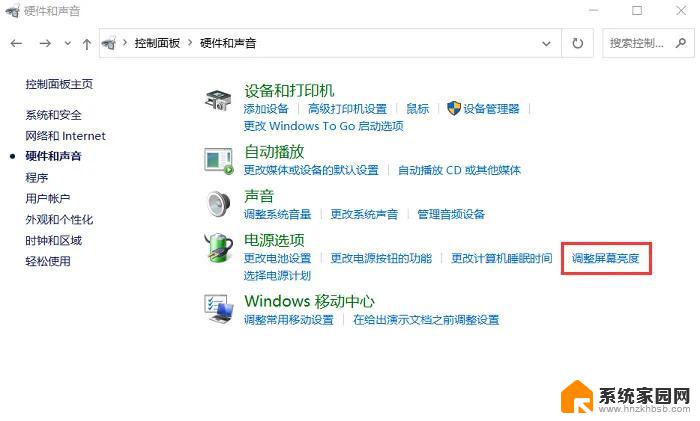win10怎么调节电脑屏幕亮度 Win10调节屏幕亮度快捷键
更新时间:2024-03-30 17:04:44作者:yang
在日常使用电脑的过程中,我们经常会遇到需要调节屏幕亮度的情况,而在Win10系统中,调节屏幕亮度是一件非常简单的事情。通过使用快捷键或者在系统设置中进行调节,可以轻松地满足不同环境下对屏幕亮度的需求。接下来我们将详细介绍Win10系统下如何快速、方便地调节电脑屏幕亮度,让您的使用体验更加舒适。
具体方法:
1.点击Win10系统左下角的开始菜单,在点击弹出菜单上的电脑设置。如下图所示。
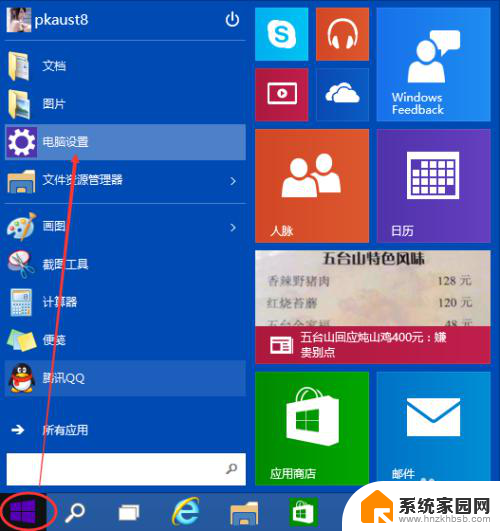
2.在电脑设置对话框的左上角可以看到“...”图标,如下图所示。
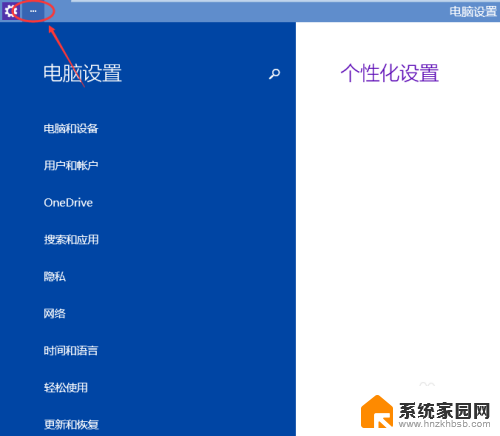
3.点击后弹出下拉菜单,再点击下拉菜单上的设置,如下图所示。
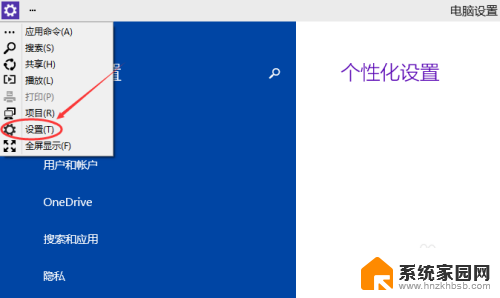
4.点击后,在右下角可以看到亮度。点击亮度就可以设置了,如下图所示。
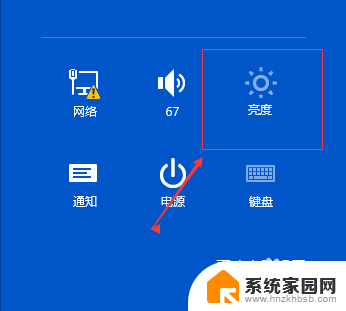
5.点击亮度后,调节活动块就可以调节Win10屏幕亮度了。如下图所示。
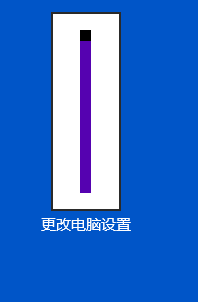
6.有的电脑上可以使用快捷键进行Win10系统屏幕亮度调节。一般电脑都是直接使用组合键Fn+F7/F8来调节屏幕亮度的。
以上是关于如何调节电脑屏幕亮度的全部内容,如果你遇到这种情况,可以尝试按照以上方法解决,希望对大家有所帮助。